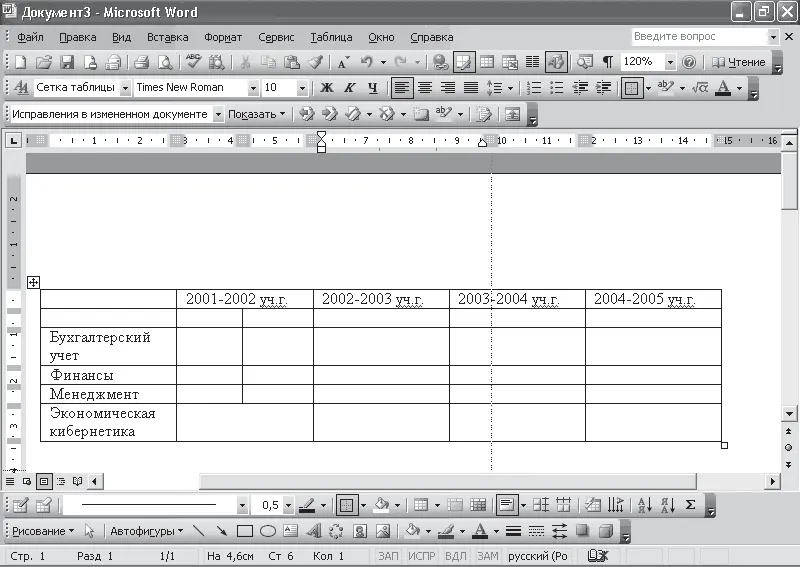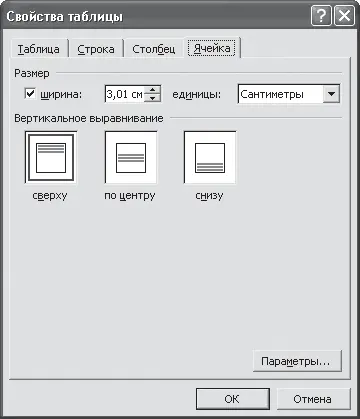Примечание
Выделять элементы таблицы можно и с помощью мыши. Для выделения ячейки необходимо щелкнуть кнопкой мыши справа между границей ячейки и первой буквой текста, введенного в нее. Для выделения строки нужно щелкнуть слева от нее вне таблицы; для выделения столбца– выше его границы. Теперь, выделив элемент таблицы– ячейку, строку или столбец, вы сможете применить форматирование сразу ко всему тексту, введенному в соответствующую строку или столбец.
Изменение ширины элементов таблицы, выравнивание
По умолчанию содержимое ячеек таблицы увеличивается по высоте для вводимого в ячейку текста – если вы введете текст, который не поместился в одну строку, автоматически в ячейку будет добавлена еще одна строка. Однако, кроме этого, вы можете самостоятельно установить ширину или высоту строк или столбцов таблицы. Для этого переместите границу таблицы в нужном направлении. Сделать это можно, если щелкнуть в момент превращения указателя в двунаправленную стрелку и, удерживая кнопку нажатой, переместить границу в нужном направлении (рис. 2.28).
Кроме подбора высоты и ширины элементов таблицы вручную, вы можете указать конкретные значения этих параметров в сантиметрах. Сделать это можно, воспользовавшись пунктом Свойства таблицы меню Таблица, где на вкладке Строка или Столбец можно указать точные значения размеров таблицы.
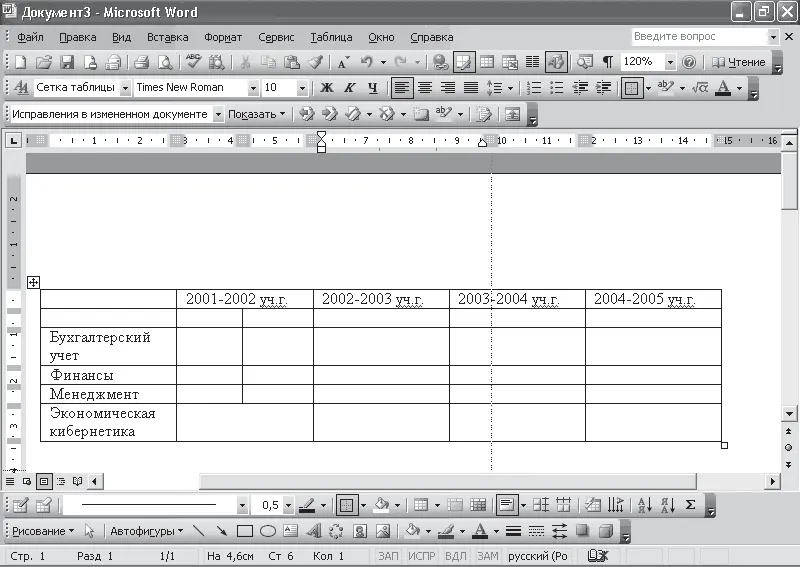
Рис. 2.28. Для изменения ширины столбца переместите его границу
В этом же окне можно задать выравнивание текста внутри ячейки. Воспользовавшись вкладкой Ячейка, вы можете выбрать один из типов выравнивания – сверху, по центру или снизу (рис. 2.29). Выполнить это же действие, то есть настроить тип выравнивания текста внутри ячейки, можно с помощью специальной кнопки, расположенной на панели инструментов Таблицы и границы. На этой же панели инструментов есть еще две полезные кнопки – Выровнять высоту строк и Выровнять высоту столбцов. Они позволяют сделать одинаковыми высоту нескольких столбцов или ширину нескольких строк – это необходимо, когда нужно подогнать размеры элементов таблицы.
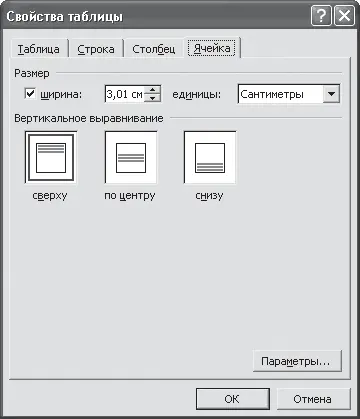
Рис. 2.29. В окне Свойства таблицы можно настроить выравнивание ячеек
Выравнивание таблицы относительно границ страницы и настройки обтекания таблицы текстом можно задать на вкладке Таблица окна Свойства таблицы.
При необходимости текст внутри ячеек таблицы может быть размещен вертикально, а не, как обычно, горизонтально. Эта возможность, кстати, позволит значительно сэкономить место при построении «шапки» таблицы – ведь в сравнительно узких столбцах будет гораздо логичнее размещать текст вертикально. Для этого предназначена кнопка Направление текста на панели инструментов Таблицы и границы. Каждое ее нажатие изменяет направление текста.
Редактирование таблиц: добавление и удаление строк и столбцов
Даже самый аккуратный пользователь компьютера вряд ли может заранее сказать, какой будет окончательный размер у создаваемой им таблицы. Даже если кажется, что таблица меняться не будет, хотим вас заверить, что вы глубоко ошибаетесь – что-то подправит научный руководитель, что-то не понравится вам самим. Поэтому знание основ редактирования таблиц очень важно. Для начала поговорим о простых функциях редактирования – удалении и вставке элементов таблицы. Для удаления элемента таблицы – ячейки, строки или столбца – в первую очередь необходимо установить курсор в соответствующем месте таблицы – в той ячейке, строке или столбце, которые вы планируете удалить. После этого необходимо выполнить команду Таблица → Удалить и указать элемент, который необходимо удалить. Если же вы хотите убрать таблицу из документа Word, выполните команду Таблица → Удалить → Таблица.
Примечание
Если при удалении таблицы вы попытаетесь выполнить те же действия, которые вы выполняли при удалении текста, то, нажав клавишу Delete, вы удалите только содержимое таблицы, а не ее структуру, то есть сетку, образующую строки и столбцы.
При удалении ячеек есть одна особенность – в этом случае необходимо указывать способ их удаления – со сдвигом влево или вверх. Ячейка будет удалена, а остальные переместятся в соответствующем направлении – вверх или влево. Выбрав пункт меню, соответствующий удалению ячейки, вы можете задать удаление всей строки или всего столбца, в котором эта ячейка находится (рис. 2.30).
Читать дальше
Конец ознакомительного отрывка
Купить книгу